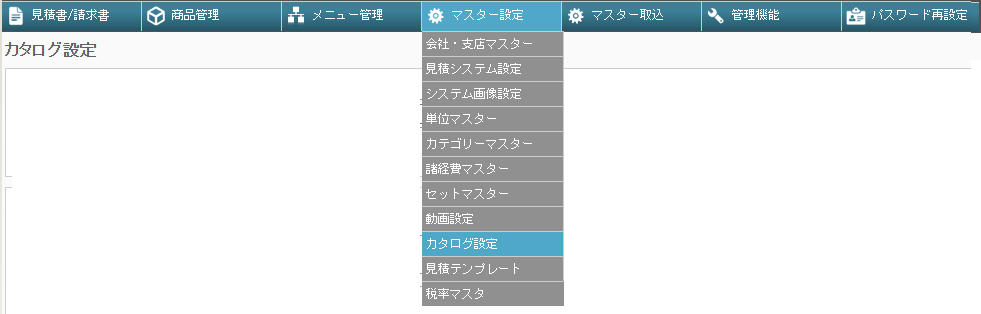
端末で参照するPDFファイル(カタログファイル)を登録します。
商品から関連付けられるPDFファイルもここで登録しておきます。
カタログ設定画面
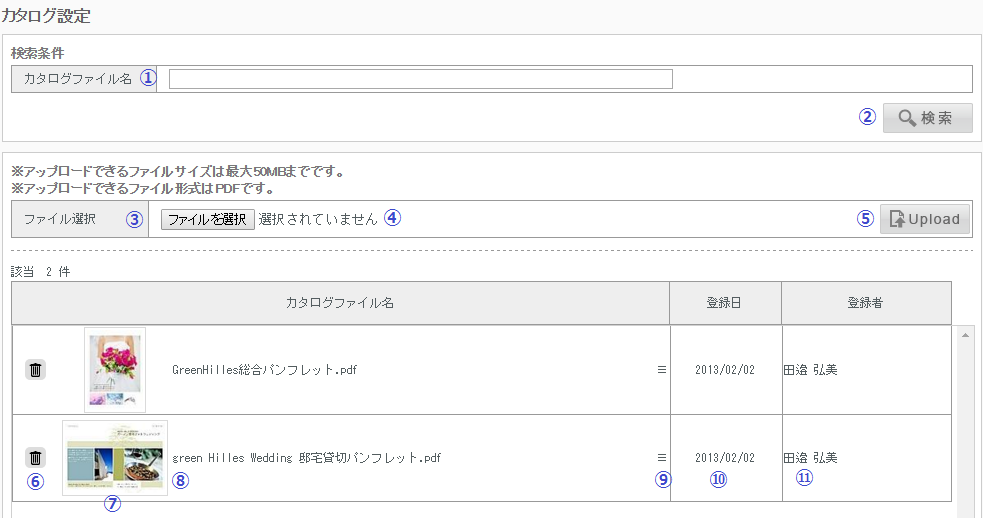
設定内容
| NO | 項目 | 内容 |
|---|---|---|
| ① | 検索条件/カタログファイル名 | PDFファイルの検索を行う場合に指定してください。入力した文字が含まれるPDFファイルが検索できます。 |
| ② | 検索ボタン | 上記で入力したPDFファイル名での検索結果一覧を再表示します。 |
| ③ | ファイル選択ボタン | サーバーに登録するPDFファイルを選択する時にクリックしてください。 |
| ④ | PDFファイル名 | 選択したPDFファイル名を表示します。 |
| ⑤ | Uploadボタン | 選択したPDFファイルをサーバーに登録します。 |
| ⑥ | 削除ボタン | クリックにより、登録済みのPDFファイルを削除します。 |
| ⑦ | サムネイル | PDFのサムネイルを表示します。 |
| ⑧ | PDFファイル名 | PDFファイル名を表示します。 |
| ⑨ | 行の入れ替え | 登録済みのPDFファイルの順番を入れ替える場合には、その行をドラッグ&ドロップしてください。 |
| ⑩ | 登録日 | サーバーへの登録日付を表示します。 |
| ⑪ | 登録者 | サーバーへの登録者氏名を表示します。 |